- コラム
- テクニック
なにこれ!新しい表現! デキるiOSアプリ#2「ca-mera」
2018/03/25 by KMD
みなさんこんにちは。
使ってみてよかったアプリケーションを紹介するコーナー「デキるiOSアプリ」第10弾は、どんな写真でも本物のような質感が表現された油絵にしてしまう、めちゃくちゃ凄いアプリ「Brushstroke」です!
App名: Brushstroke、デベロッパ: Code Organa
https://itunes.apple.com/jp/app/brushstroke/id824421012?mt=8
価格:400円
まずは起動画面から。
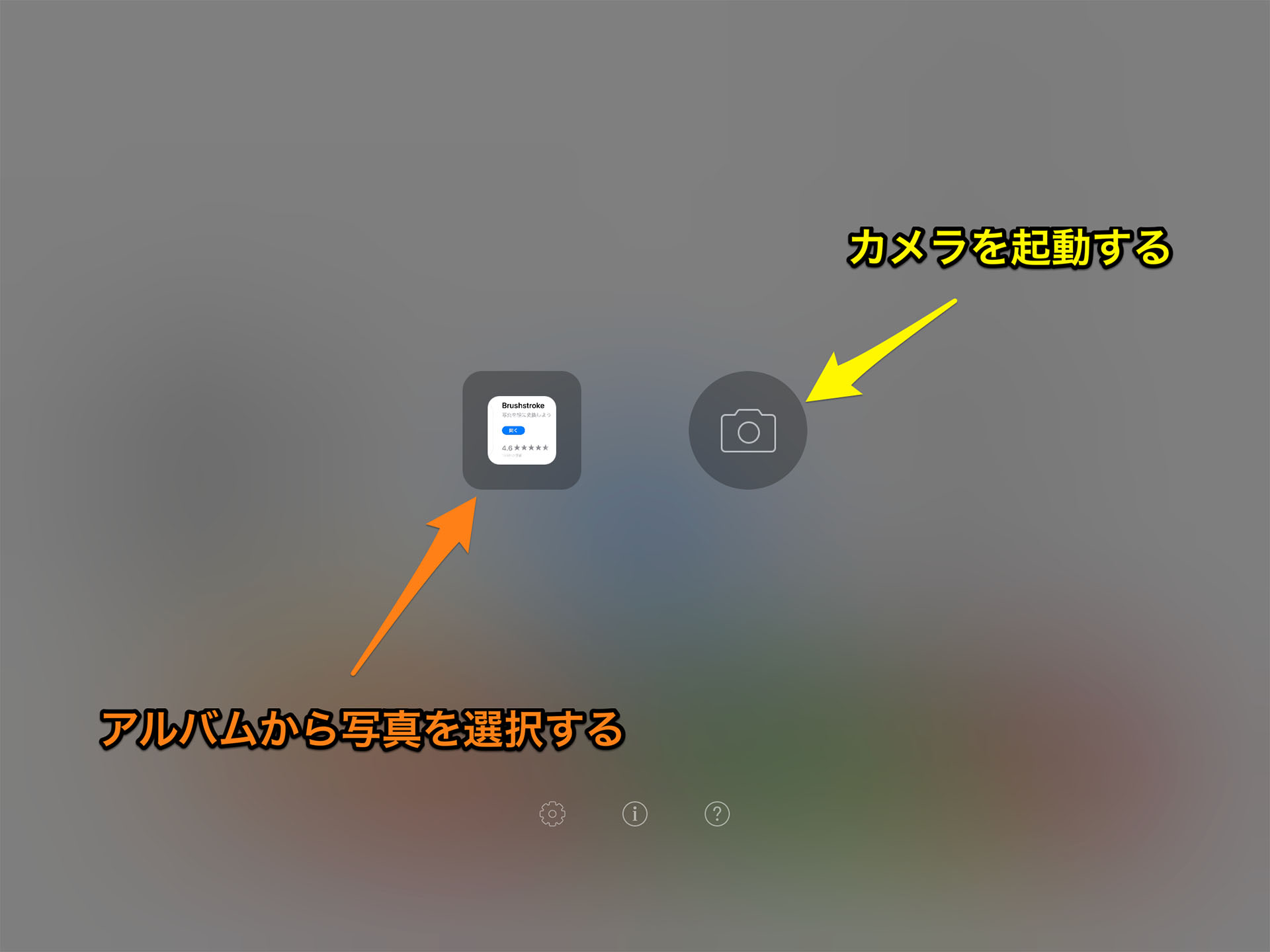
なんともシンプルな起動画面ですね!
見ての通り右のカメラアイコンをタップすると、そのままカメラが起動します。
左をタップすると「アルバムから写真を選択」することができます。
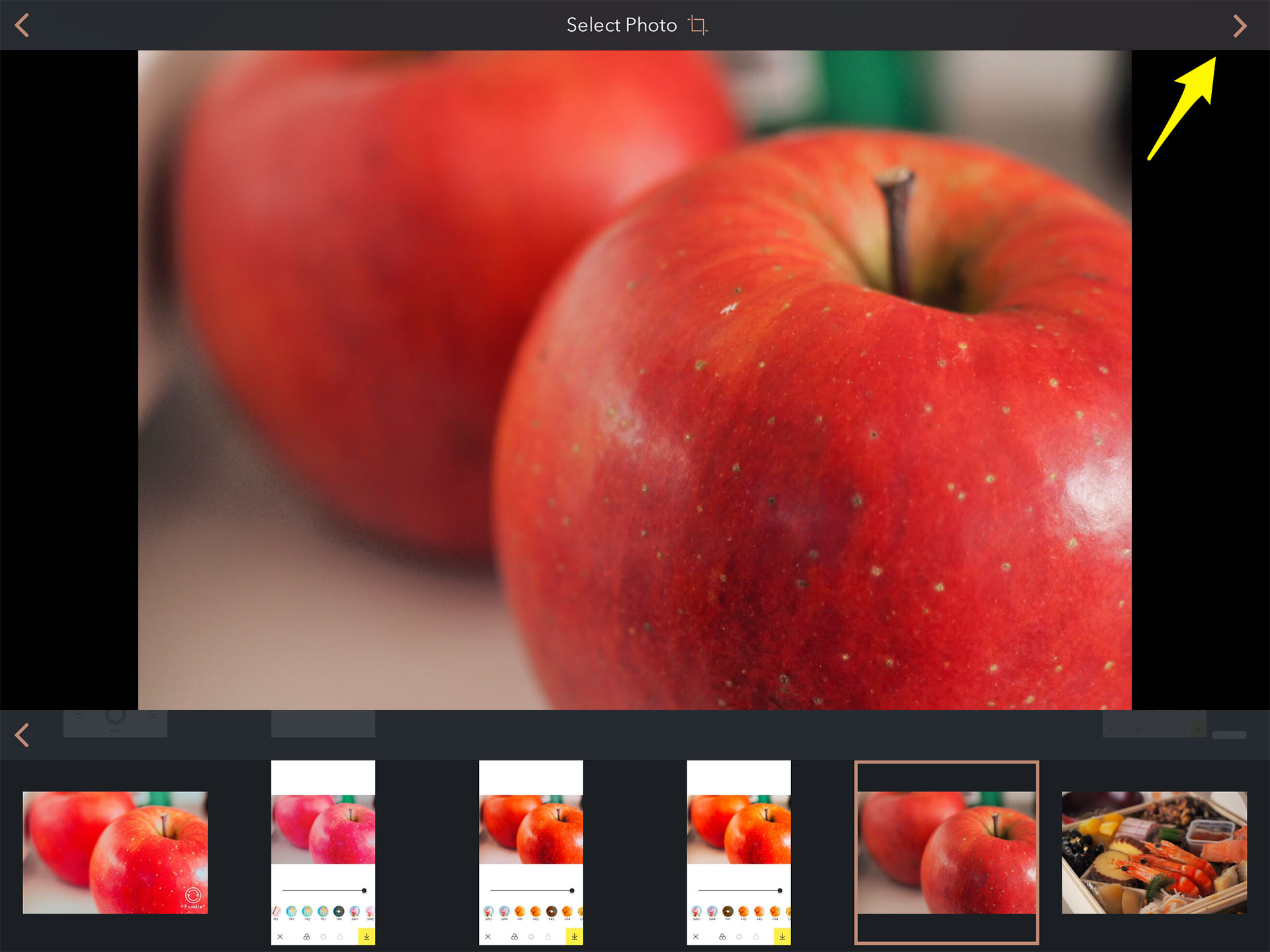
今回はリンゴの写真を選択してみます。
写真を選んだら、右上のボタンをタップ! すると一気にイラストへと早変わり。
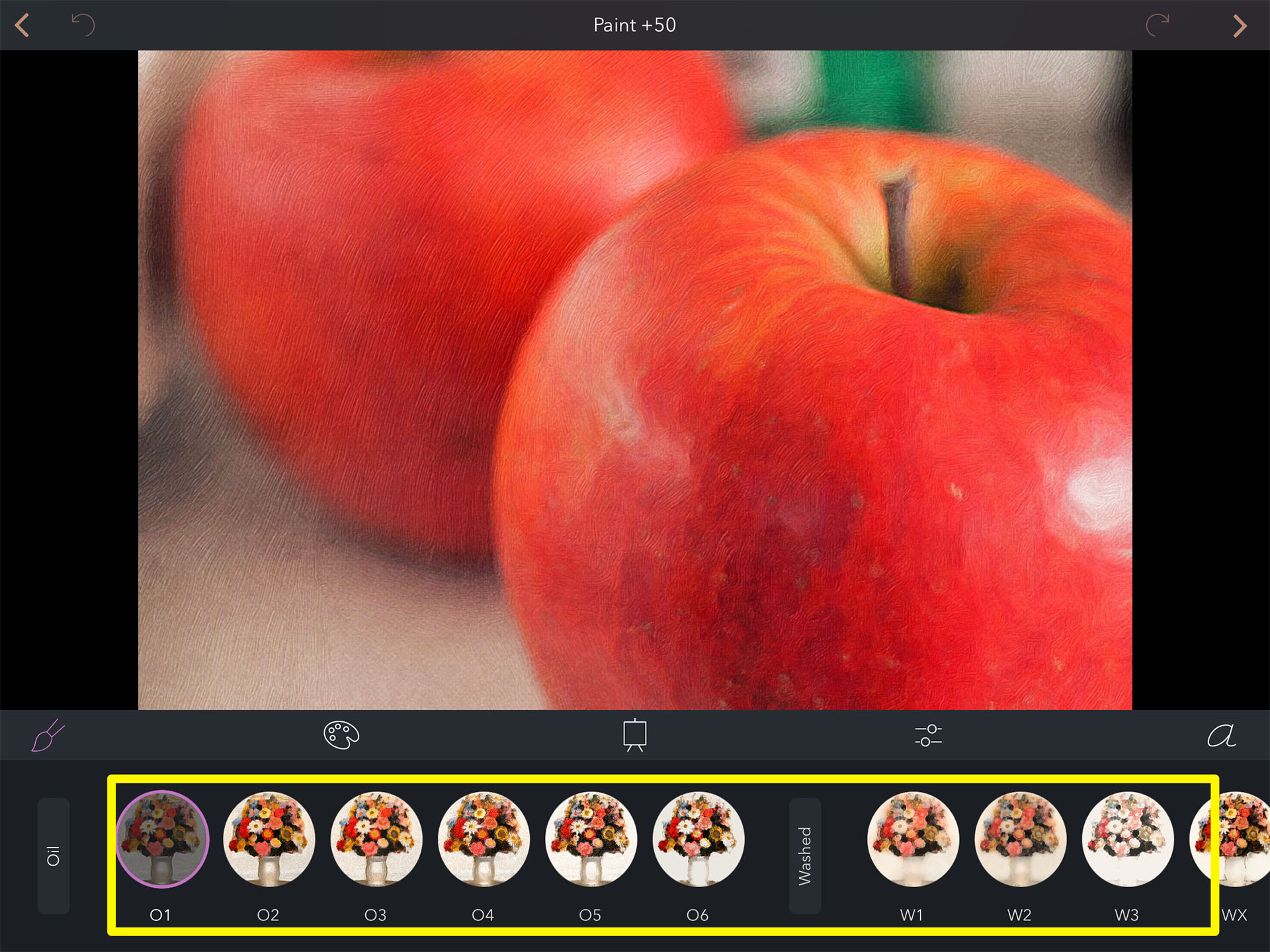
油絵のような質感になりました。
違う質感に買えたい場合は、画面下部の「Oil」や「Washed」などからお好みのエフェクトを選んで適用してみましょう。
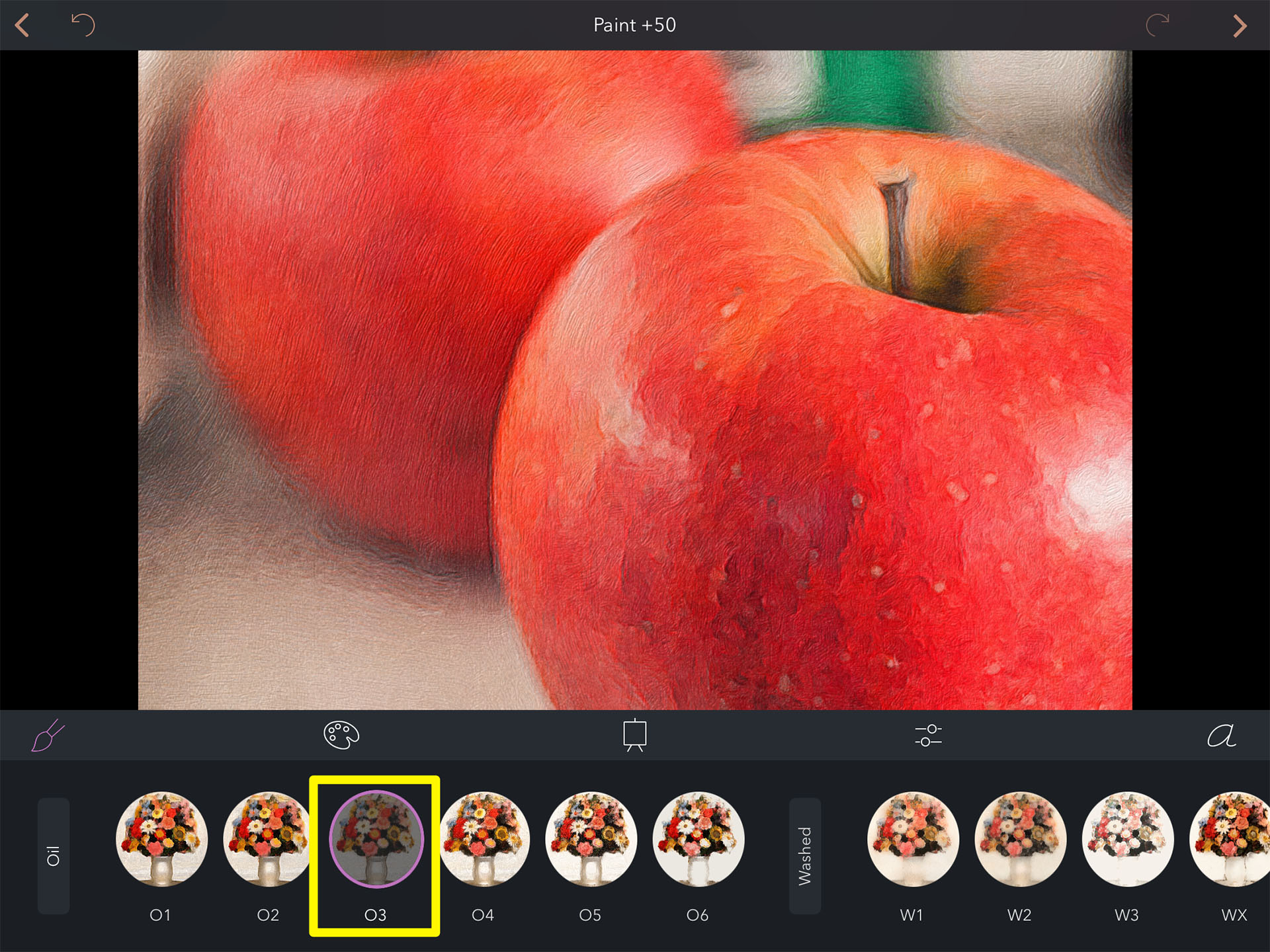
「Oil」の03を適用してみました。
01よりも、線のエッジが際立つ処理が施されました。
しかし本当にリアルすぎますね……。
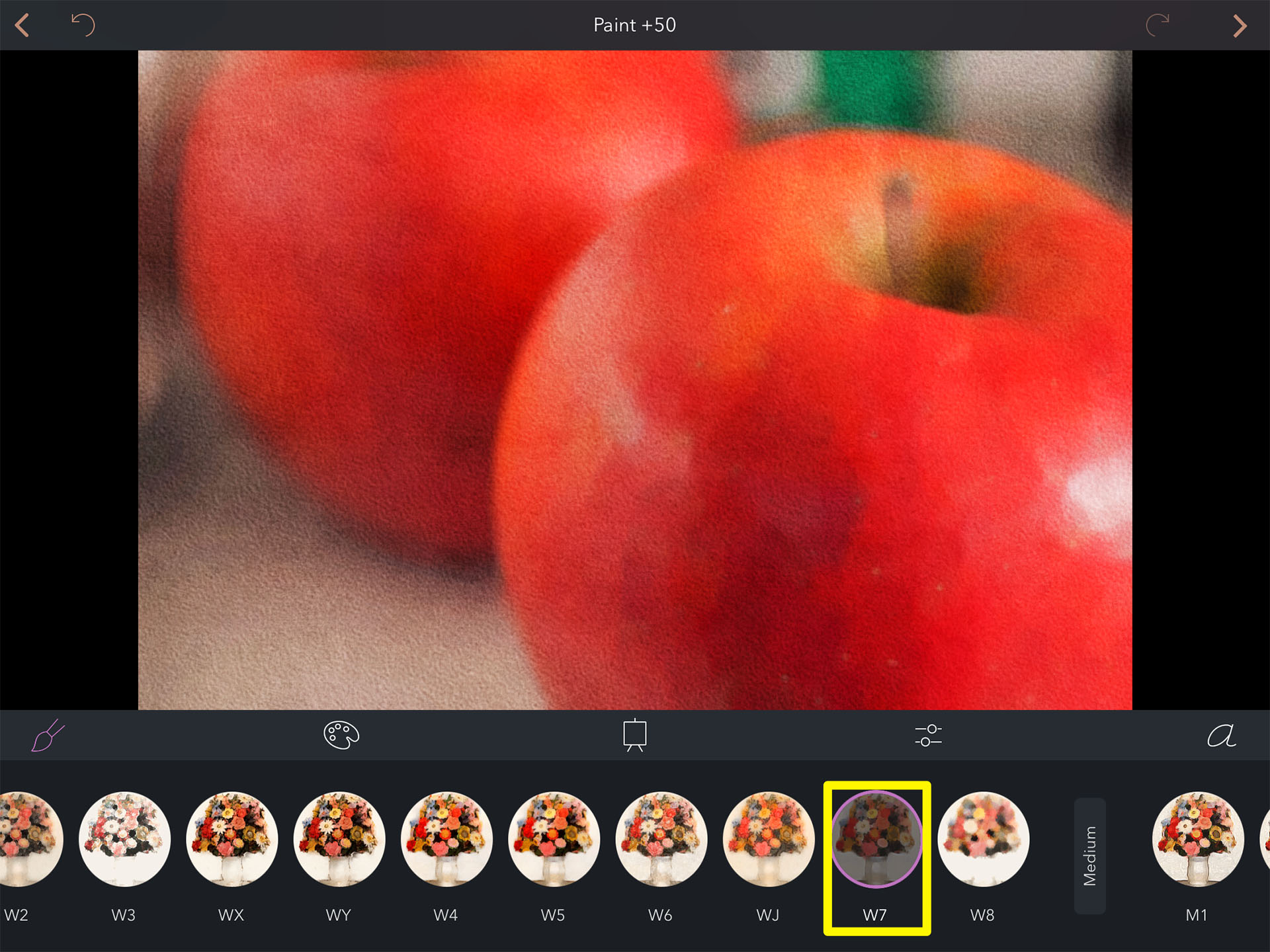
今度はW7を適用。
彩度が高くなり、目が細かくなりました。
これはこれでいい味が出ていますね。
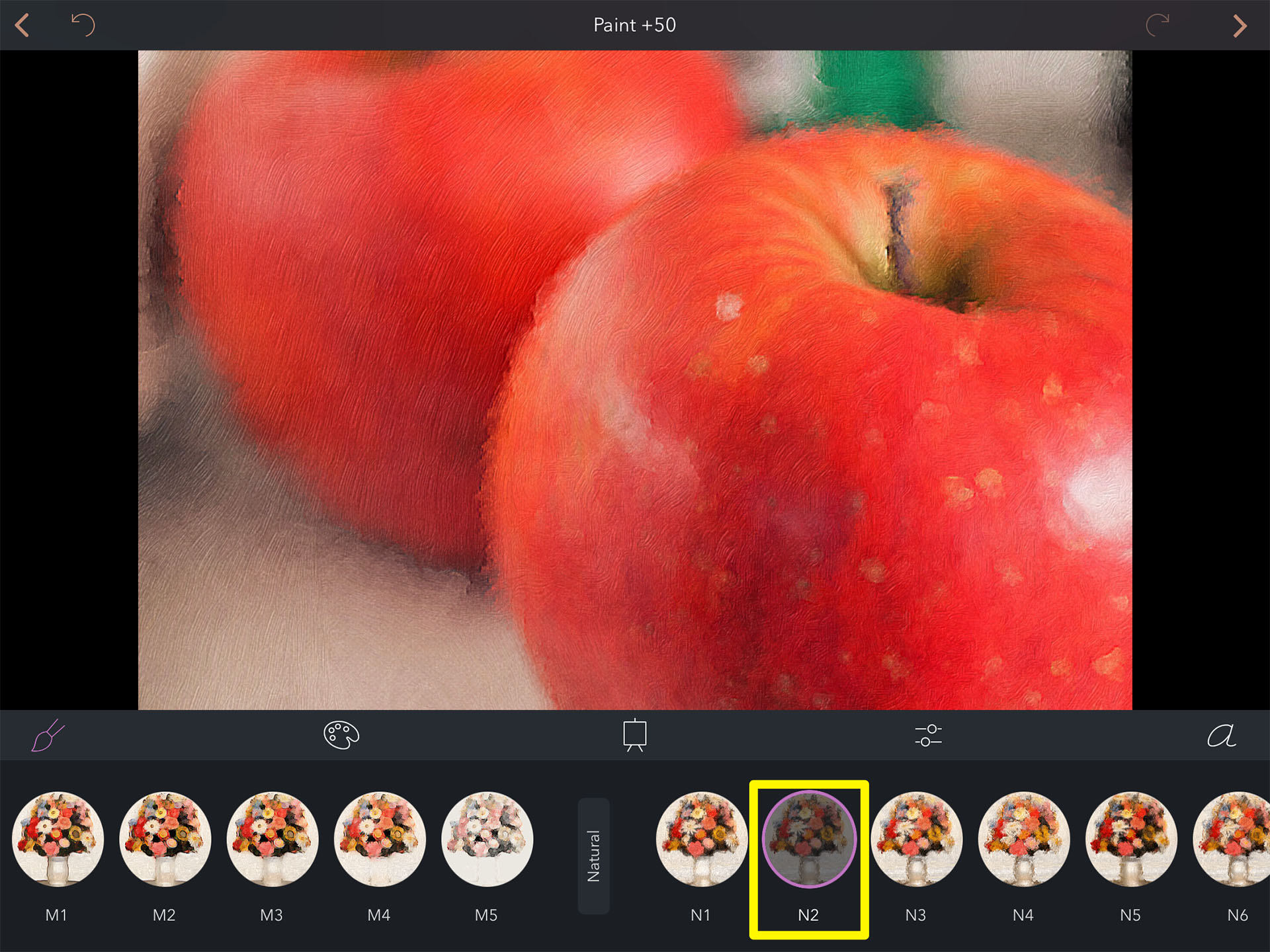
「Natural」のN2を適用してみます。
ブラシのストロークのような質感が浮かび上がる処理になりました。
こんなリアルな仕上がりになるのは本当に驚きます……。
ポチポチとエフェクトを選択するだけで油絵や水彩画のような仕上がりになるので、とても簡単で手軽ですよね。
では次に、もっと細かく調整をかけていきます。
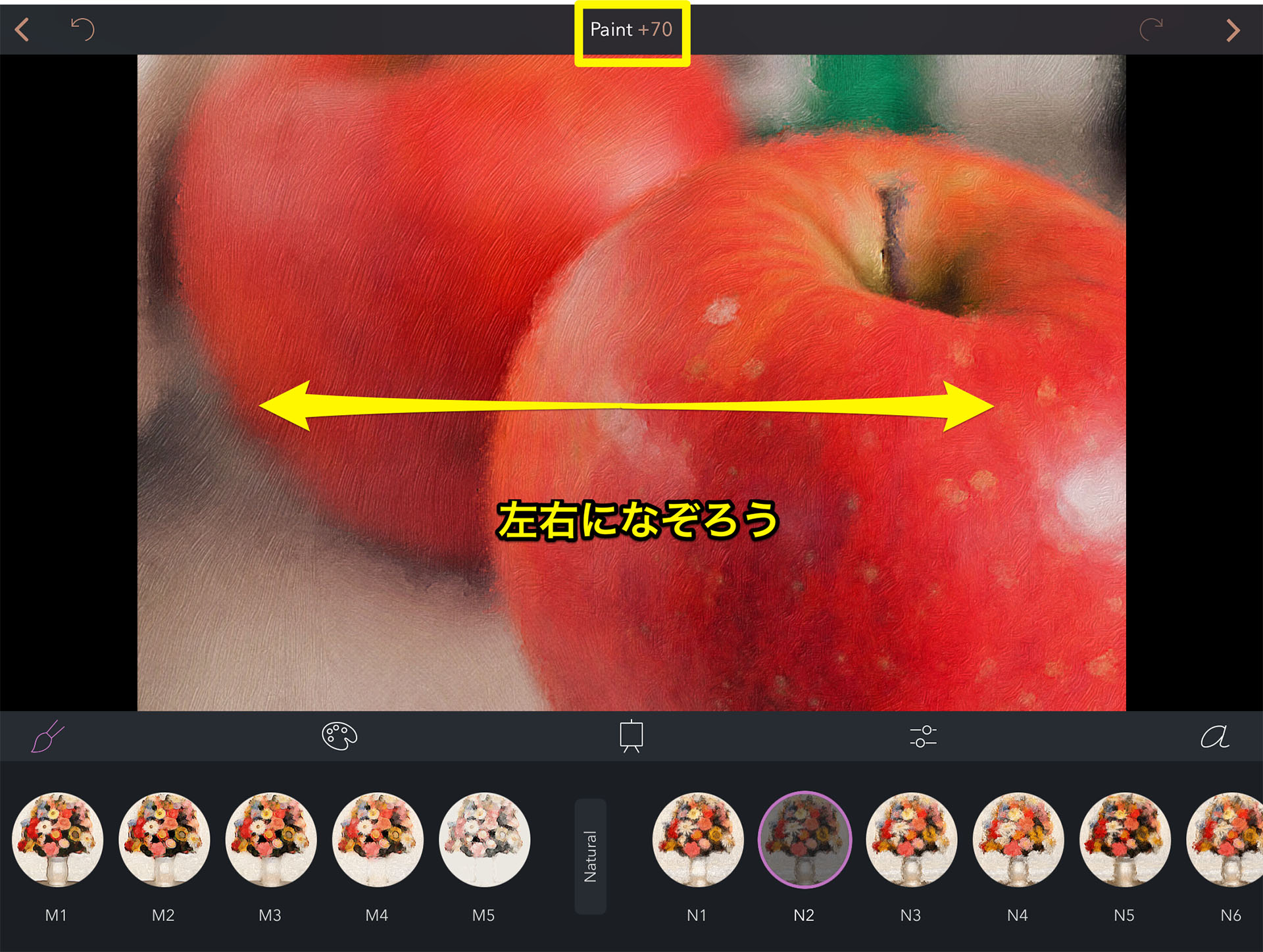
今回はN2を選択した状態で、パラメーターを調整してみたいと思います。
使い方はとっても簡単です。「写真の上を指で左右になぞるだけ」なんです。
すると画面上部の「Paint +70」と書かれている数値が変動します。
これにより質感に変化が起きます。
さらに・・・
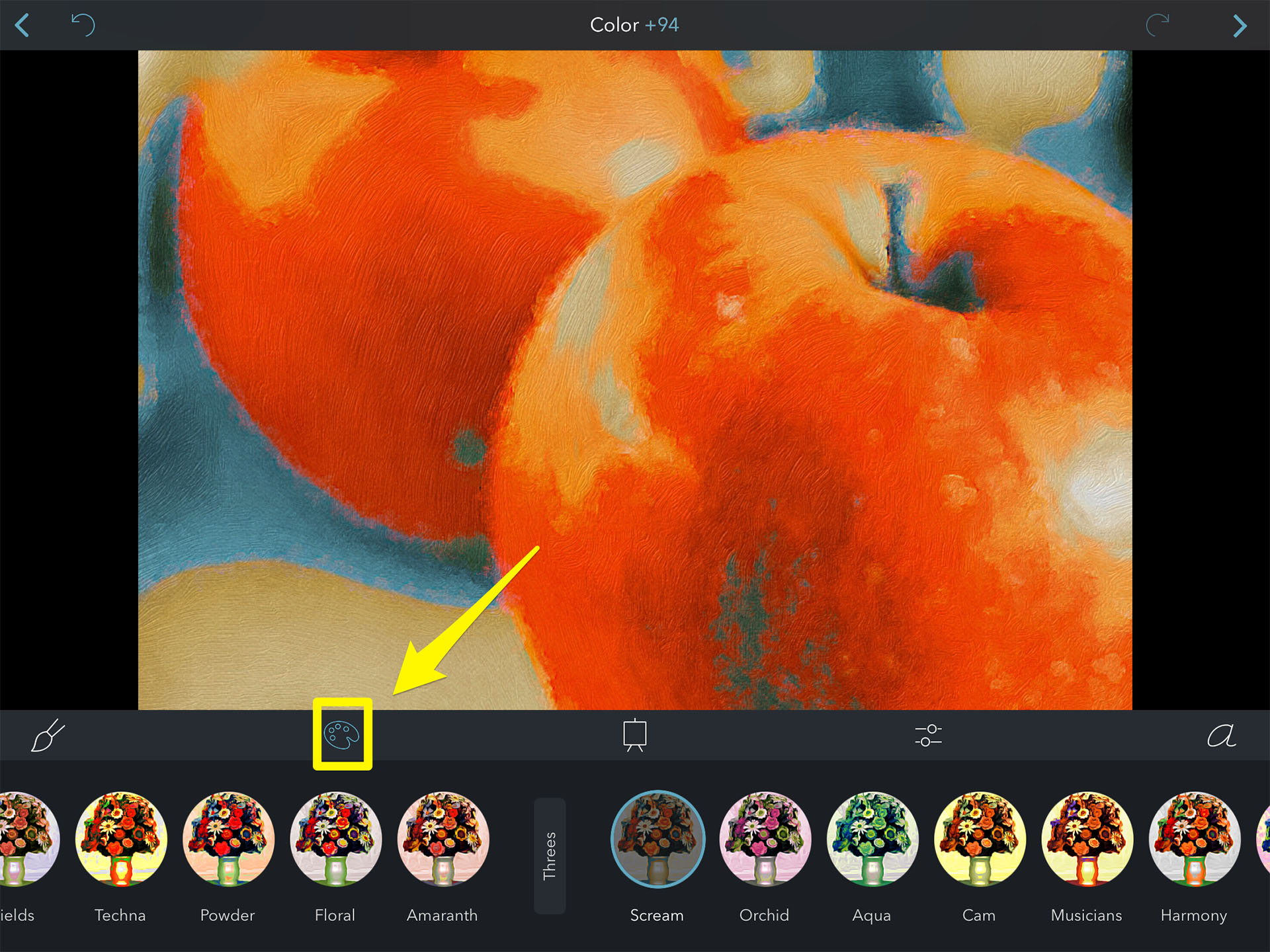
黄色で囲ったパレットのアイコンをタップしてみてください。
このように、さらに細かく色味やカンバスの質感の調整も可能になります。素晴らしい完成度のアプリだと思います。
一通り編集を終えたら、右上にある「>」をタップすることで保存することができます。
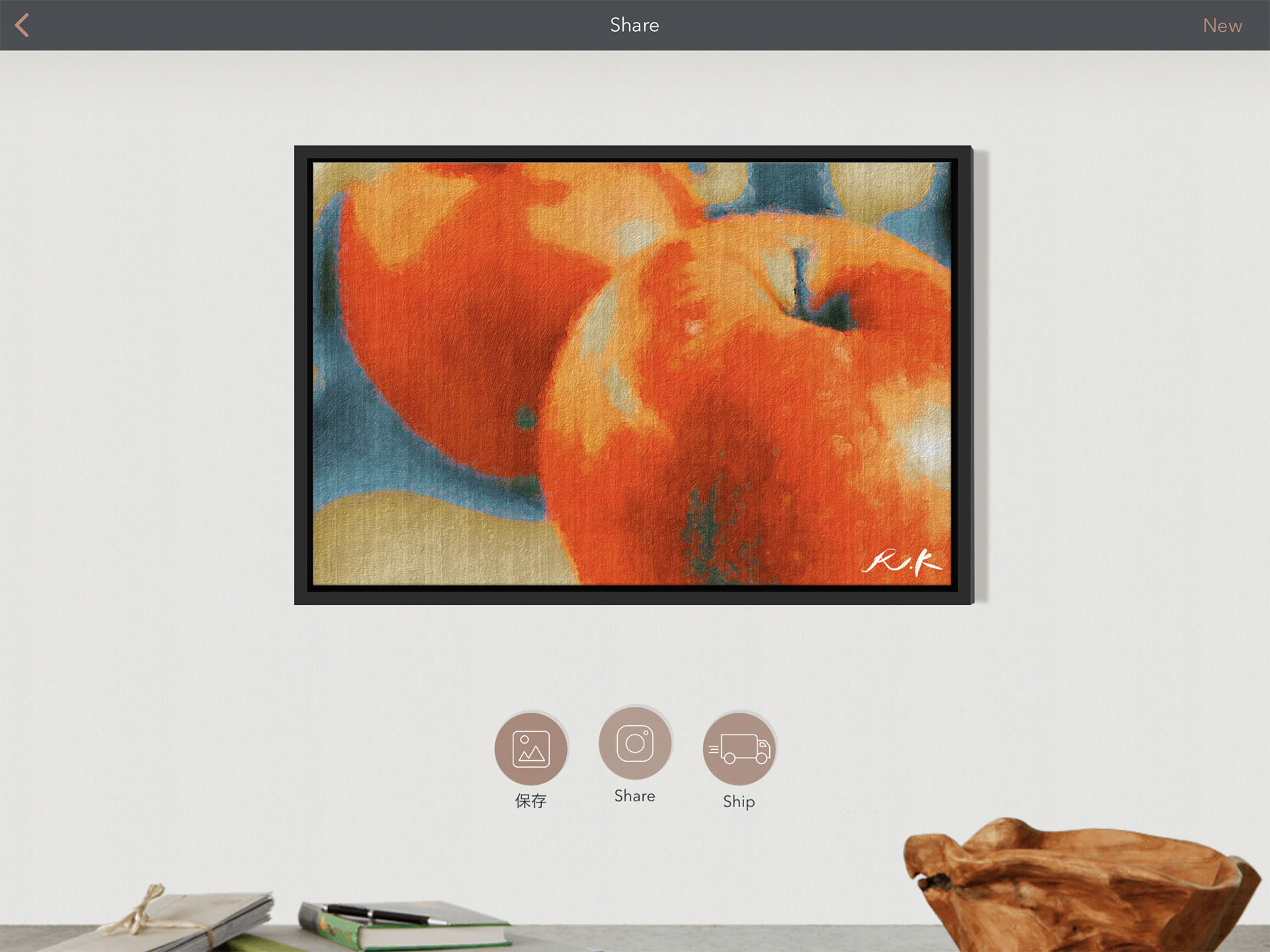
そしてこちらが書き出した画像です。

いかがでしたか?
非常にシンプルな使い心地で、さらにクオリティの高い絵が仕上がるということで私は大変満足しております。
有料アプリですが、それだけの価値はあるかと思います。
なんといっても、本物の絵のような仕上がりになるので、写真をイラスト化し、さらに印刷して額縁に入れて飾る。などなど色々な使い道があると思いました。
是非みなさんもダウンロードしてみてはいかがでしょうか?
それでは、良いカメラライフを!
App名: Brushstroke、デベロッパ: Code Organa
https://itunes.apple.com/jp/app/brushstroke/id824421012?mt=8
価格:400円
1992年生まれ。マジシャンを経て、グラフィックデザイナーへ転身。
趣味は写真とガジェット集め。
愛用機はCanon EOS 6D MarkⅡである。
この記事が気に入ったらいいね!しよう
Camoorの最新情報をお届けします
2017/12/14 by KMD
2018/12/27 by KMD
2018/01/10 by だい
2018/08/9 by 編集部 ともりん
2018/05/20 by KMD
2018/01/17 by だい